1. Cấu hình tối thiểu máy tính sử dụng và các điều kiện khi khai báo:
– Để thực hiện khai báo đến Hệ thống quản lý và cấp chứng nhận xuất xứ điện tử, Doanh nghiệp cần đảm bảo các điều kiện:
• Có tài khoản khai báo trên Hệ thống xin cấp chứng nhận xuất xứ điện tử;
• Đảm bảo máy tính có kết nối internet khi khai báo;
• Có thiết bị Chữ ký số (token hoặc CKS từ xa);
– Cấu hình máy tính đề nghị để cài phần mềm Hỗ trợ VAN-Logistic:
• Hệ điều hành: Windows 7; Windows 10 hoặc cao hơn;
• Nền tảng yêu cầu: .Net Framework 4.8 hoặc cao hơn;
• Ổ cứng (HDD): Còn trống tối thiểu 1GB hoặc nhiều hơn;
• Màn hình: Có độ phân giải từ 1024 x 768 trở lên;
• Bộ nhớ trong (RAM): Đề nghị dung lượng bộ nhớ 4GB trở lên;
2. Hướng dẫn cài đặt phần mềm Hỗ trợ VAN-Logistic
Bước 1: Tải bộ cài đặt phần mềm hỗ trợ VAN-Logistic:
• Truy cập trang web: https://vuhai.co , sau đó vào mục “Tải về”;
• Tải về 2 file: “Bộ cài đặt phần mềm bản đầy đủ” và “Phần mềm hỗ trợ Crystal Reports”;
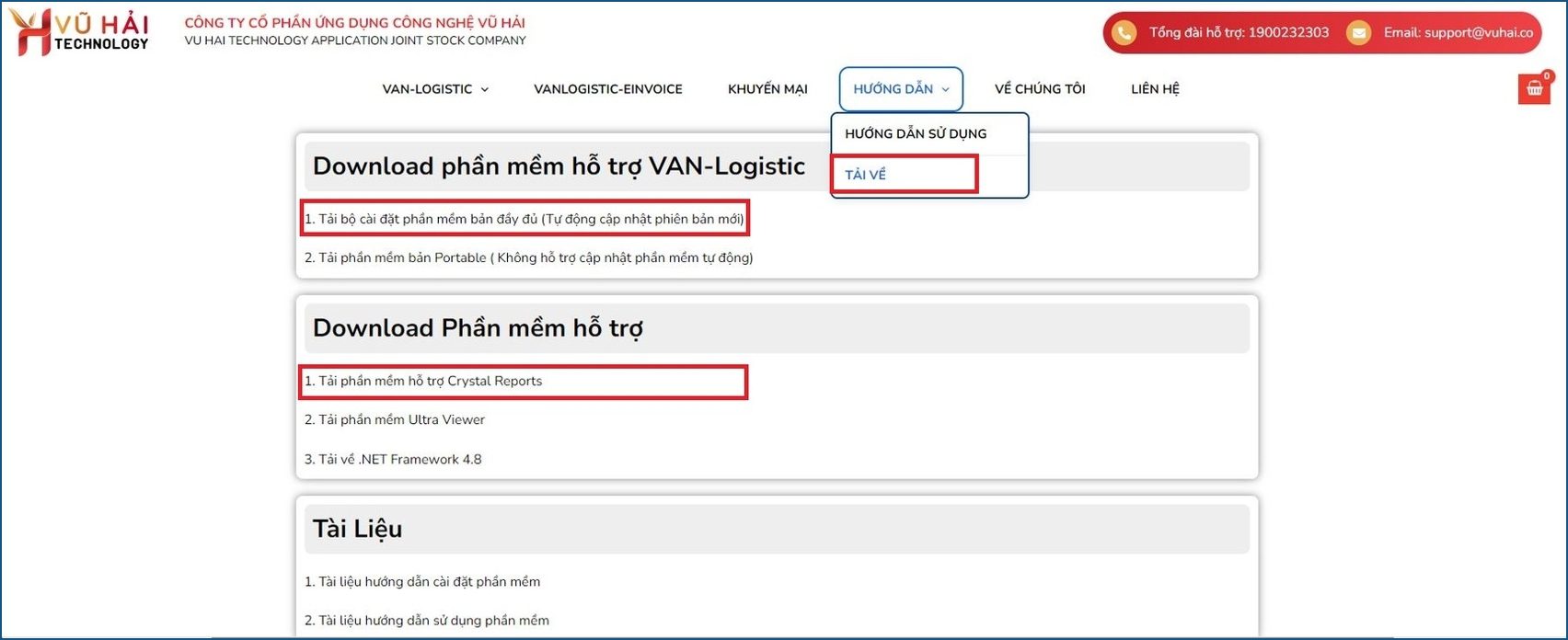
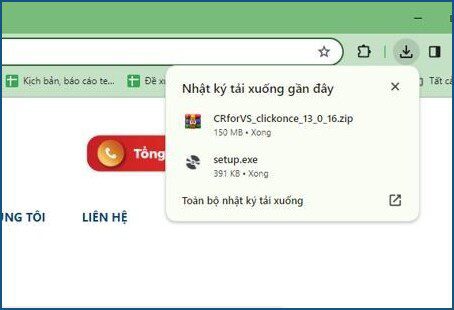
Bước 2: Cài đặt phần mềm hỗ trợ Crystal Reports:
• Giải nén file nén “CRforVS_clickonce_13_0_16.rar” vừa được tải về;
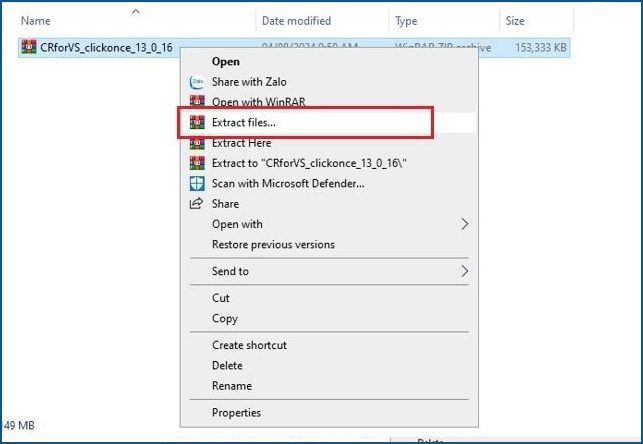
• Tiến hành cài đặt 2 file: “CRRuntime_32bit” và “CRRuntime_64bit”;
* Lưu ý:
• HĐH Windows 32bit chỉ cần cài CRRuntime_32bit;
• HĐH Windows 64bit thì cài cả 2 bản CRRuntime_32bit và 64bit;
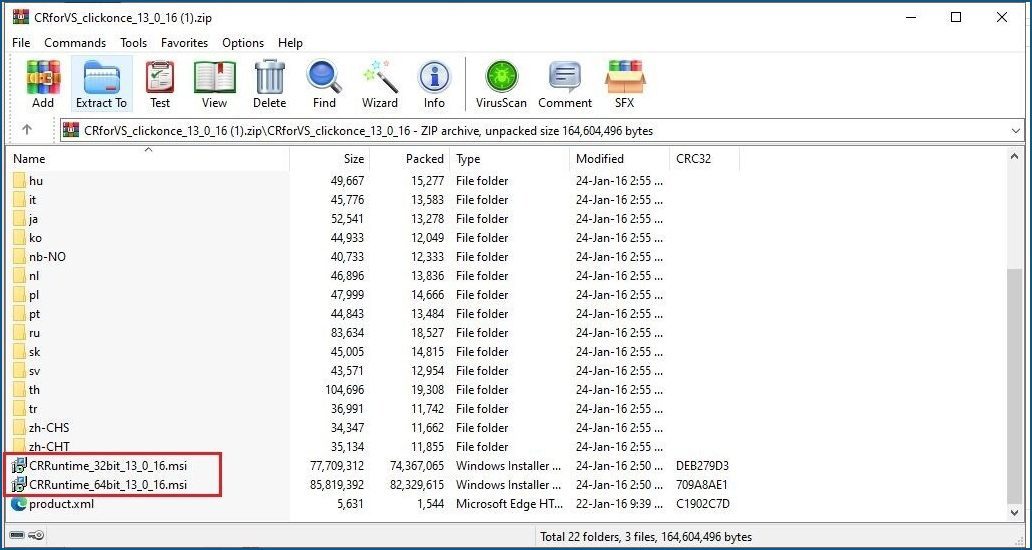
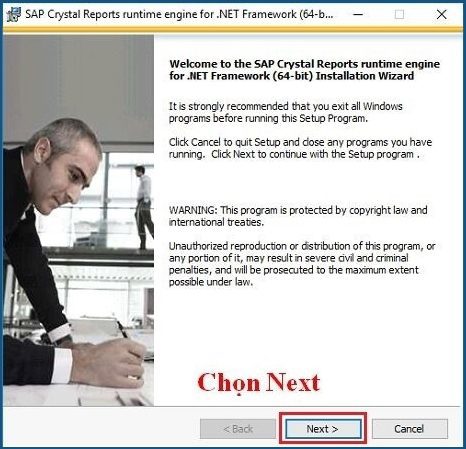
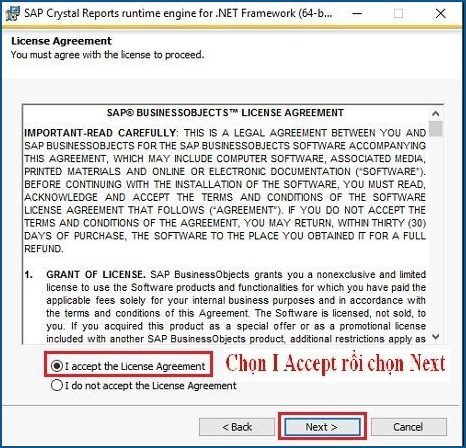
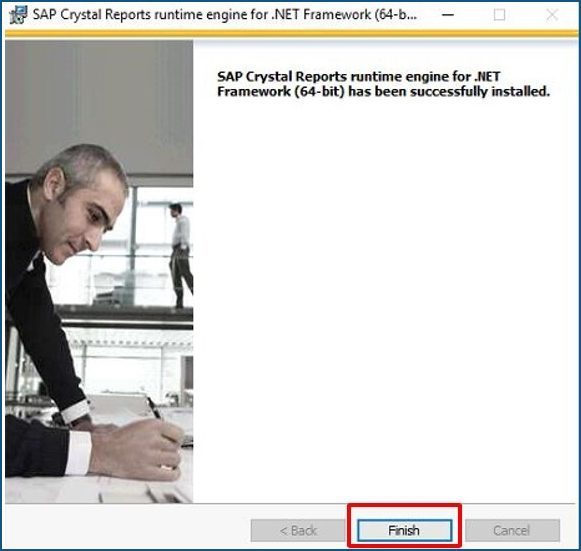
Bước 3: Cài đặt phần mềm VAN-Logistic
• Cài đặt file “Setup” được tải về;
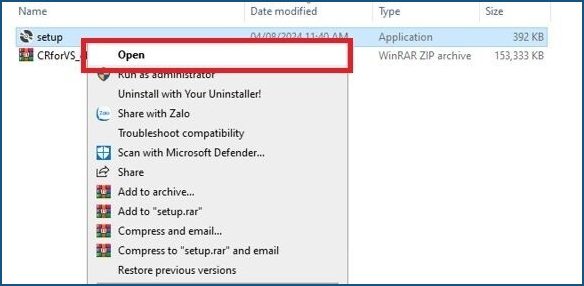
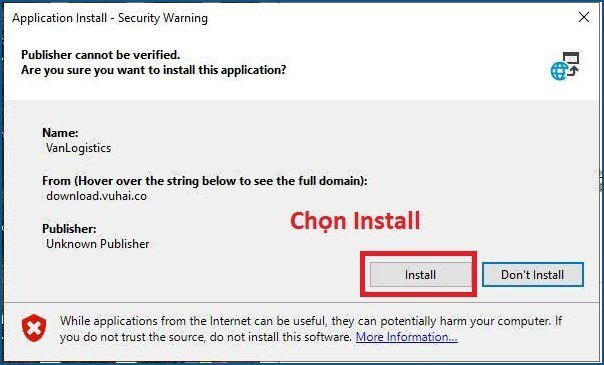
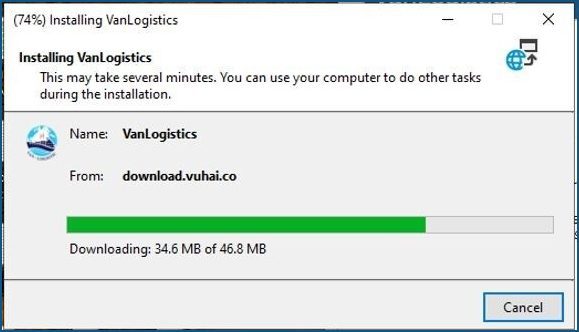
• Sau khi cài đặt thành công; sẽ có biểu tượng icon của phần mềm hỗ trợ VAN-Logistic trên màn hình Desktop.


